NVR与IPC的连接操作说明修订稿
- 格式:docx
- 大小:1.17 MB
- 文档页数:12

1 声明:➢非常感谢您购买我公司的产品,如果您有什么疑问或需要请随时联系我们。
➢本手册适用的产品型号:1U 4/8ch、1.5U 4//9/16ch、2U 9/16/36ch➢本手册可能包含技术上不正确的地方了、或与产品功能及操作不相符的地方、或印刷错误的地方。
➢本公司根据产品功能的增强而更新本手册的内容,并将定期改进或更新手本册中描述的产品或程序。
更新的内容将会在本手册的新版本中加入,恕不另行通知。
若存在手册中对产品的描述与实物不符,一律以实物为准。
2 安全注意事项:1)不要用湿手或潮湿的物品接触电源开关与网络数字录像机,以免触电;2)安装完主机一定确保主机以及机箱接地,以避免视频、音频信号受到干扰,以及避免网络数字录像机被静电损坏;3)请确保网络数字录像机供电电源电压的稳定,尽量使用电压值稳定,波纹干扰较小的电源输入,不要采用直接断开总开关的方式关闭网络数字录像机;4)勿将液体或金属溅落在录像机上,以免造成机器内部短路或失火;5)设备不包括硬盘,在使用前需正确安装硬盘,否则将不能进行录放像操作;6)主板上的灰尘在受潮后会引起短路,为了使网络数字录像机能长期正常工作,应该定期用刷子对主板、接插件、机箱及机箱风扇等进行除尘;7)网络数字录像机关机时,不要直接关闭电源开关,应使用面板上的关机按钮,使网络数字录像机自动关掉电源,以免损坏硬盘;8)主机系统支持硬盘的格式化功能,如果硬盘已经使用过,请注意是否为FAT32格式的,本嵌入式网络数字录像机只支持FAT32格式,否则将有出错的隐患,注:第一次使用时请格式化硬盘9)请勿带电打开机器;3 安装硬盘需准备十字螺丝刀一把。
以1U机箱为例,本系列网络数字录像机可在机箱内安装1块硬盘,硬盘容量最大4TB。
3.1硬盘安装步骤:1、拧开机箱侧面的螺丝,打开机箱盖板。
2、连接硬盘数据线与电源线。
3、用螺丝将硬盘固定在底板的硬盘螺丝孔位上。
4、盖好机箱盖板,将盖板用螺丝固定。
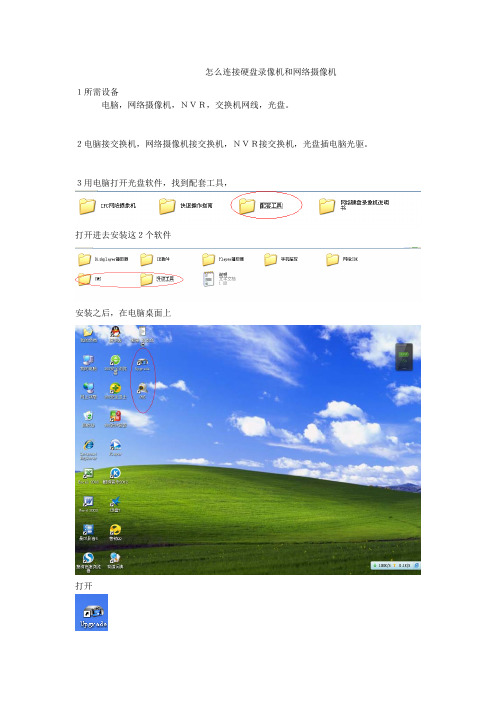
怎么连接硬盘录像机和网络摄像机
1所需设备
电脑,网络摄像机,NVR,交换机网线,光盘。
2电脑接交换机,网络摄像机接交换机,NVR接交换机,光盘插电脑光驱。
3用电脑打开光盘软件,找到配套工具,
打开进去安装这2个软件
安装之后,在电脑桌面上
打开
打开了之后,点搜索设备,会出来IP地址,点IP地址,IP地址就会出现在右边,这时就可以改IP地址了,改完之后,点下边的修改网络参数。
这时网络摄像机的IP就改成功了。
4在到录像机上面打开
打开系统设置
打开
打开通道管理
打开通道模式
选 择了之后,打开数字通道
点启用,在点添加
在点搜索
搜到IP地址之后双击IP地址,
点确定
在IP地址前面打勾,点确定。
点鼠标右键退出菜单,就可以看到图象了。
网络摄像机连接NVR完成。
5打开电脑桌面上的图标
点登录
点右边的系统设置
打开监控点管理
添加区域
添加设备
在局域网直接就可以搜到内网IP地址,
在广域网就需要填序列号,在云的前面打勾,点确定。
退出菜单。
在左边就会出现你搜到的设备。
这样就可以看到监控的图象了。
6在电脑上打开IE浏览器,在地址栏里输入网址,然后在录像机上面插网线那里有个标签,标签上面有远程的网址,用户名,密码。
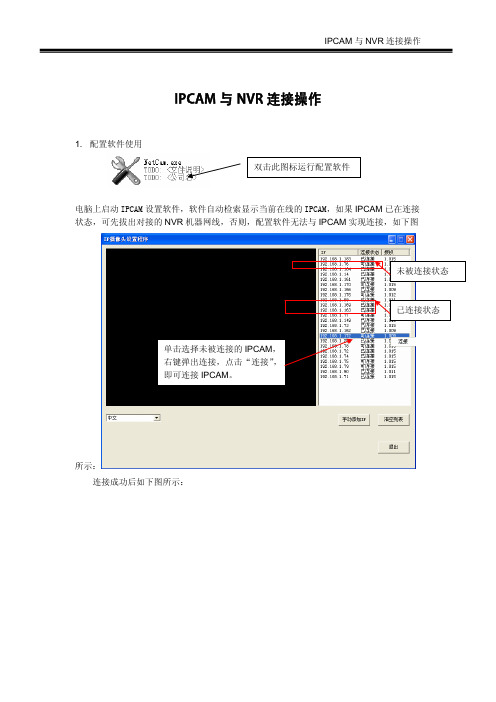
IPCAM与NVR连接操作
1. 配置软件使用
电脑上启动IPCAM设置软件,软件自动检索显示当前在线的IPCAM,如果IPCAM已在连接状态,可先拔出对接的NVR机器网线,否则,配置软件无法与IPCAM实现连接,如下图
所示:
单击选择未被连接的IPCAM,右键弹出连接,点击“连接”,即可连接IPCAM。
连接成功后如下图所示:
IPCAM设置
如果检索到授权模式为WEP,请登录路由器,检查并修正IPCAM 的加密模式和密码序号。
以上所有操作完成后点击“应用”按钮,保存设置。
2. 软件升级
需把升级包放在C 盘根目录下,右键点击IP 在弹出的菜单中点击“软件升级”
在升级界面中,点击“浏览”按钮查找升级文件目录,如下图所示:
软件上显示192.168.1.200。
IPCAM没有尾线,可把IPCAM后面的拨码拨至Test,再上电,设置完毕后拨回Normal重新上电。
4. NVR上设置CAM IP,NVR跟路由器连上网线后会自动找到对应的IPCAM
修改无线信道,在1-11范围选择。

IPC与电脑客户端使用及其远程IPC与电脑NVR连接示意图跟使用方法及其远程首先将IPC与电脑接入同一个局域网,也就是同一个路由器上面或者同一个交换机上面,下面给出一个简易的网线布线图摄像头跟电脑搭配的示意图NVR跟IPC搭配的示意图第一步;安装软件,打开随机附带的光盘文件,打开进行安装客户端,电脑没有光驱的朋友可以在此下载:点击安装一直点击下一步下一步点击安装完成后出现下面的对话框选择简体中文下拉选择中文,然后点击OK直接进行会出现下面的登陆界面用户名super 密码空直接点击登陆即可第二步:添加摄像头进入软件界面点击系统设置--监控点管理-添加区域区域名字随便写入都可以选中区域-点击添加设备--IP搜索--选中摄像头IP--点击添加设备--确定添加好后会出现以下对话框第三步:预览画面将鼠标移动到设备区域右键--点击自动链接设备按照图示全部打勾选链接所有码流(主码流)稍等会画面就出来如果需要同步摄像头时间快要点击以下与PC同步时间第四步:电脑客户端录像教程1,打开软件,然后打开系统设置,客户端配置,录像计划2录像回放教程当产生录像文件后依次选本地回放--设备选需要录像回放摄像头IP地址以及对应的通道--录像查询录像查询到对应的文件,双击即可回放录像备份操作第五:电脑远程查看鼠标移到摄像头画面中鼠标点击右键--主菜单--系统信息--版本信息-获取序列号如NA T状态不成功,请到设置--系统设置-网络设置里面修改参数与路由器中的参数需要一致电脑浏览器中上输入 选设备输入序列号,登陆即可(第一次装入的需要安装控件如提示密码错误需要输入正确的账号以及密码才能观看如果需要管理多个设备,需要注册账号,把对应的设备添加到账户管理面通过集中管理监控打开软件,点击右侧按设备登陆,输入设备序列号,登陆即可手机访问教程手机访问教程请参考(安卓,苹果手机访问详细教程)。

NVR 使用说明书版本 2.01.菜单介绍1.1.反键菜单介绍如图所示:2.开/关机介绍2.1反键菜单-开始设置(关机、重启、登陆和注销)1)开机:正确方式将设备接通电源,按下开关,设备便可启动2)关机:点击“关机”按钮,设备自动关机。
3)重启:点击“重启”按钮,设备自动重启。
4)注销:点击“注销”按钮,可注销当前登录用户。
5)锁定工具栏:点击“锁定工具栏”,可以锁定菜单。
3.预览开机成功登录后,出现如图所示预览主界面:4.IP通道配置4.1 搜索设备在IP通道配置页面里面,点击“搜索”,可以搜索局域网内的IPC设备,并可以对所搜索到的IPC进行基本的参数修改,如图所示:4.2 添加设备在“搜索列表”勾选需要添加的IPC设备,此设备将会被自动添加到左侧通道列表中,然后点击“保存”,如图所示:(注明:点击“全”将依次按顺序添加搜索列表中的设备)4.3 手动添加设备■勾选要“启用”的通道■选择相应的协议■输入要添加IPC的IP地址■输入要添加IPC的端口■输入要添加IPC的用户名■输入要添加IPC的密码,然后点击“保存”4.4 通道参数修改在左侧“通道列表”中双击需要修改的IPC,然后在“通道参数”列表中修改参数,保存即可,如图所示:1)启用:选择要启用的通道,勾选“启用”2)协议选择:可选择“ONVIF”标准协议,“I8”“I9”私有协议和“RTSP”协议3)IP手动设置:可以修改和手动输入所添加设备的IP地址4)端口设置:可对端口进行相应设置5)模式:可选择“主码流”和“字码流”6)网路类型:可选择“TCP”和“UDP”7)用户名:输入所添加设备的用户名8)密码:输入所添加设备的用户名4.5修改前端IPC参数在“搜索列表”中双击需要修改的IPC,然后在右侧列表中修改,点击“修改”即可,如图所示:4.6删除IPC在“通道列表”中选中需要删除的IPC,然后点击“删除”即可,如图所示:5系统配置设置5.1设备参数设置点击“设备参数”在“设备信息”页面中,可以看到设备的基本信息,并且可以修改设备信息,如图所所示:1)设备信息:可以查看和修改设备的基本信息2)系统信息:可查看系统版本号3)RS232设置:可对RS232进行参数设置4)RS485设置:可对RS485进行参数设置5)夏令时设置:可启用和设置夏令时参数5.2通道参数设置5.2.1显示设置在“显示设置”页面中,可以修改各个通道的配置参数,如图所所示:1)通道名称:可以对指定通道进行名称的修改2)时间格式:可以对指定通道选择不同的时间格式3)日期格式:可以对指定通道选择不同的日期格式4)OSD位置:可以对指定通道的名称和时间设置对应的位置5)显示参数:可以对指定通道进行亮度、对比度的调节5)制式:有PAL和NTSC二种制式选择。

N V R与I P C的连接操作说明NVR与IPC的连接包括其硬件部分的连接和软件部分的连接;其硬件部分的安装根据所使用的网络环境不同,可分为:广域网环境中的安装和局域网环境中的安装;在实际安装操作中首先要确认NVR和IPC的安装环境;其次是准备其安装所需的产品及其配件;最后以安装步骤进行相关产品及配件之间的连接即可;需准备的产品及其配件,具体的请参见表1-1所示;第一步:在装有硬盘的NVR设备上接入其视频输出设备,如监视器、显示器或大型液晶显示屏;接入其网线,接入其报警输入/输出设备;接入其鼠标;接入其电源线,其后面板的连接接口图如1-1所示;图1-1表1-2:NVR设备后面板的接口说明实际应用中的连接如图1-2所示:图1-2第二步:在若干个IPC设备上接入其网线;接入其音频输入设备支持音频输入的IPC产品有此接口,否则没有;接入其电源线,其具体的连接图如1-3所示;图1-3表1-3:IPC设备的接口说明1电源接口,用于连接IPC设备的电源线;2网线接口,用于连接网线的接口;3音频输入设备的接口,用于连接音频输入设备,如拾音器等;实际应用中的连接如图1-4所示:图1-4第三步:将前两步中接好的NVR设备和IPC设备的网线同时接入广域网环境中的交换机网口上,即可完成广域网环境下的NVR与IPC的连接,其图如1-5所示;倘若将NVR设备和IPC设备同时接入到交换机网口上,则是局域网环境下的NVR与IPC的连接,其图如1-6所示;图1-5广域网环境的连接图路由器与交换机对比:路由器与交换机均可实现网络设备之间的通信;路由器具有自动分配IP地址DHCP、MAC地址绑定、拨号上网等功能;如果不需要路由器的上述功能,使用交换机即可满足需要,且交换机在价格方面占优势;图1-6局域网环境的连接图第四步:分别给NVR设备、IPC设备及交换机设备接入电源;至此,NVR和IPC的硬件安装已完成;第五步:先按下NVR设备后面板中的“开关键”,再按下其前面板中的“开机键”,则NVR设备就称为开机状态,并弹出开机画面,其图如1-7所示;图1-7第六步:待开机画面加载完成后,则系统自动弹出其登录界面,在该界面中输入正确的用户名和密码,并单击“登录”按钮,其图如1-8所示;图1-8第七步:当成功登录时,则系统自动弹出其设置向导界面1,在该界面中可设置NVR对应的遥控器设备号、系统语言、日期格式、日期设置及时间设置参数,其界面如图1-9所示;图1-9第八步:鼠标单击图1-9界面中的“下一步”按钮,则系统弹出其设置向导界面2,在该界面中可配置NVR设备的网络参数,其界面如图1-10所示;图1-10第九步:鼠标单击图1-10界面中的“下一步”按钮,则系统弹出其设置向导界面3,鼠标单击“搜索设备”按钮,则可搜索同网络中的所有IPC设备,并进行单个添加或批量添加的方式实现IPC与NVR的连接;当连接成功后,可即时显示IPC所监控的画面;其界面如图1-11所示;图1-11第十步:鼠标单击图1-11界面中的“下一步”按钮,则系统弹出其设置向导界面4,在该界面中可设置NVR设备的录像码流、预览码流大小及帧率参数,其界面如图1-12所示;图1-12第十一步:鼠标单击图1-12界面中的“下一步”按钮,则系统弹出其设置向导界面5,在该界面中可进行硬盘格式化操作,或查看硬盘状态,其界面如图1-13所示;图1-13第十二步:鼠标单击图1-13界面中的“下一步”按钮,则系统弹出其设置向导界面6,在该界面中可设置在每次开启NVR设备时,是否显示设置向导,勾选“开机时显示向导”复选框即为显示设置向导,其界面如图1-14所示;图1-14第十三步:鼠标单击图1-14界面中的“完成”按钮,则系统退出其设置向导界面;第十四步:鼠标右键单击系统主界面,在弹出的右键菜单中单击“视频管理”菜单项,则系统弹出“视频管理”对话框,在该界面中可将搜索到的所有IPC设备进行单个或多个的添加,以便达到实时监控的目的,其图如1-15所示;图1-15。
IP摄像机和NVR以极快的速度变得很流行,因为事实上,他们是直接联网的设备,它是一个好主意,知道如何远程访问的工作原理,以及如何保持它的安全闯入者。
因此,阅读,因为我们走了过来安装的想法和安全提示,以帮助保护和维护您的IP监控系统。
保护您的网络之前,你甚至你的IP监控系统安装,你会想,以确保您的网络是安全的。
根据您的网络的复杂性,这可能是相当复杂的,但是如果你是一个基本的家庭或小型企业用户,这主要指,以确保您的路由器。
我们不会去在这个细节,因为它是许多路由器不同,但主要的事情,你会想要确保的是,你有一个很好的用户名和体面复杂的密码,以防止不必要的访问。
如果你不能弄清楚如何确保您的路由器,我建议找到一个监视安装程序或IT专业人士帮助你,它和其余的IP监控安装。
网络固定步骤是最简单的步骤,如果你有麻烦,那么你会希望一些帮助。
连接方法您的IP相机连接时,你可以直接连接到您的NVR或者你可以让他们连接到路由器,然后他们检测由NVR。
上述每一种情况有起伏,这将取决于你的应用程序,你走哪条路。
我们将讨论这些连接方法,以及如何保证其安全。
直接连接到你的NVR如果您正在连接您的IP摄像机直接到您的NVR和NVR连接到您的网络,这个过程是有点简单。
在这种情况下,你会有效地使你的IP摄像机自己独立的网络中使用的NVR作为中介,将它们连接到你的主网。
这提供了一个更安全的方式做的事情,因为这将允许只有一个接入点到您的摄像机可以远程查看。
在这种情况下,你只需要相应的用户名和密码,以避开目光流连,以确保您的NVR。
此外,在网络方面的东西,你只需要分配一个单独的IP地址和端口的远程访问您的NVR。
当谈到您将需要安装这种类型的监控配置,以确定是否能够直接连接所有的IP摄像机,NVR是。
如果您的NVR是能干,你将需要确保其用户名和密码,以及其自己的内部IP地址和端口转发。
要设置远程访问,您将需要存储访问你的路由器的IP地址,然后您将配置端口转发到该IP地址进行远程观看。
7系列录像机操作说明1.1、添加摄像机、在NVR主界面单击右键-->设置-->系统设置-->通道设置-->快速添加-->N1协议-->刷新(如图1)-->勾选设备-->选择通道-->确定-->确定-->确定-->单击鼠标右键-->右键-->提示设备已更改,是否保存新的配置-->是。
(如图2)保存完成自动出图像(如图3)注明:首先确认录像机,摄像机,路由器设备IP在同一网段,如果N1协议搜索不到设备,需要将协议改为ONVIF后刷新、1.2、修改摄像机IP在NVR主界面单击右键-->设置-->系统设置-->通道设置-->快速添加-->N1协议-->刷新-->修改IPC(如图4)-->修改完成后提示改设备短暂将无法连接(如图5)--->是(重新搜索添加后生效)1.3、录像设置、在NVR主界面单击右键-->设置-->系统设置-->录像设置-->星期选择每天-->定时录像-->复制到全部即可、(如图6)1.4、ID号查看方式在NVR主界面单击右键-->设置-->系统设置-->网络设置-->易视网P2P(如图7)可以看到9位数,这个就是远程的ID号、1.5、ID号不显示id号在NVR正常连接到网络的环境下才会出来。
如果NVR网络不通id号是不显示的,因为NVR网络设置里面的参数是我们出厂的参数值,和你们当地的网络参数并不一致,所以需要调整设置一下NVR里面的网络参数才会和你当地网络参数一致,步骤如下;1.主界面鼠标右击-->设置-->系统设置-->网络设置-->“自动获取IP”打勾-->点击确定-->鼠标右击两次-->提示“系统配置已更改是否保存新的配置”点击“是”--> 在监控主界面(没有任何操作的情况下)等待40秒。
NVR产品使用说明书精简版第一章简介一、系统界面1.1、预览图1.1预览1.2、桌面快捷菜单预览模式下,单击鼠标右键弹出桌面快捷菜单,如图1.2所示。
快捷菜单功能项包括:主菜单、开机向导、录像控制、录像回放、云台控制、高速云台、报警输出、图像颜色、输出调节、关闭系统、全屏显示(退出全屏)。
非全屏时全屏时图 1.2 桌面快捷菜单1.2.1、主菜单包括设备各项功能操作。
如图:1.2.1主菜单所示图 1.2.1主菜单1.2.2、通过开机向导全自动嵌入设置好的IPC(IPC详细设置请参考“网络摄像机IP地址快速设置”)云服务远程监控必须要启用的请不要取消了图1.2.2开机向导1.2.3、通过录像控制选择录像的模式1.2.41.2.5通过云台控制设置球机详细设置请参考云台设置通过输出调节调节显示第二章 常规使用方法一、网络摄像机IP 地址快速设置1、下载安装或或光盘自带安装“升级工具” 下载地址/net/升级工具.rar 2 、打开安装好的升级工具点击选中需要修改IP 的“设备”修改为自己规化的IP 地址 点击提示修改成功即可3 、注意:请为内网所有网络设备设置一个独立的IP 地址’不能冲突‘IPC 的网络地址必须是静态分配的\不知道的情况下请教专业人事帮助完成IP 地址池的大小规划(下例 是小编为某大型公司分配的IP 地址池数量)由于公司本身电脑数里就有200多台电脑了,把旧式的模似监控改成网络硬盘像机替换了原有的60多个监控头、为了后续IP 地址池的弹性现IP 地址分配如下I P :192.168.0.1-----192.168.3.254 IP 地址池数里是由子网决定的 子网:255.255.252.0 子网大小决定IP 地址池数里网关:192.168.0.1-----192.168.3.254 网关一般默认是 192.168.1.1 或192.168.0.1 如果:子网是 255.255.248.0 IP 是:192.168.0.1-192.168.7.254IP 修改选择需要修改IP 的设备二、NVR怎么添加网络摄机(一)设置NVR的IP地址1、右击打开主菜单-系统设置-网络设置设置的IP地址必须是和网络摄像机的IP地址是在同一个IP地址池(二)快速添加网络摄像机1、在“预览界面”右击打开主菜单再单击点击系统会自动搜索出已经配置好的设备IP点击就OK了(三)手动添加网络摄像机本公司方案摄像机1、主菜单-系统设置-通道管理-数字通道---------------34、手动添加搜索其它方案的摄像机(注:IPC同上2、打开添加页面输入摄像机的IP OK了网络摄像机的用户名密码三、网络球机的设置(一)添加巡航点-设置 点间巡航1、打开菜单 打开 界面 设置好“步长”越小转动的速度越慢2然后输入预置点的(点值) 再点“设置”当画面提示“预置点”设置成功时说明这个“预置点”生效了 同样的方法设置第2个点 第3个点。
同方IPC与海康NVR的连接操作说明同方(深圳)云计算技术股份有限公司地址: 深圳市南山区科苑路11号金融科技大厦A座13层网址:主要步骤一.连接同方IPC与海康NVR时需准备的元件表二.同方IPC产品的连接三.海康NVR开机并弹出向导界面四.海康NVR登录五.通过“通道管理”完成同方IPC与海康NVR的连接序号名称数量外观图1同方IPC 1 个2海康NVR 1 台3显示器(VGA或HDMI接口的都可) 1 台4鼠标(USB接口) 1 个5VGA线 1 根6网线RJ 45若干根(由需要连接的IPC数决定)7电源DC12V若干个(由需要连接的IPC数决定)主要步骤一.连接同方IPC与海康NVR时需准备的元件表二.同方IPC产品的连接三.海康NVR开机并弹出向导界面四.海康NVR登录五.通过“通道管理”完成同方IPC与海康NVR的连接1、连接网线2、连接电源线3、将网线的另一头连接在交换机上主要步骤一.连接同方IPC与海康NVR时需准备的元件表二.同方IPC产品的连接三.海康NVR开机并弹出向导界面四.海康NVR登录五.通过“通道管理”完成同方IPC与海康NVR的连接1、手动按下海康NVR产品后面板上的电源开关键,则系统弹出其分辨率设置界面2、鼠标单击该按钮3、鼠标单击该按钮4、鼠标单击该按钮5、鼠标单击该按钮6、鼠标单击选择该复选框7、鼠标单击该按钮8、鼠标单击该按钮,则完成其网络设置9、鼠标单击该按钮10、鼠标单击该按钮11、鼠标单击该按钮,则系统退出其向导界面主要步骤一.连接同方IPC与海康NVR时需准备的元件表二.同方IPC产品的连接三.海康NVR开机并弹出向导界面四.海康NVR登录五.通过“通道管理”完成同方IPC与海康NVR的连接1、鼠标右键单击系统主界面,在弹出的菜单中选择“主菜单”2、在弹出的登录界面中手动输入其默认密码为:admin3、鼠标单击该按钮,即可登录系统主界面主要步骤一.连接同方IPC与海康NVR时需准备的元件表二.同方IPC产品的连接三.海康NVR开机并弹出向导界面四.海康NVR登录五.通过“通道管理”完成同方IPC与海康NVR的连接1、鼠标右键单击系统主界面,在弹出的菜单中选择“主菜单”2、在弹出的主菜单界面中,鼠标单击“通道管理”图标4、更改“协议”类型为:ONVIF 6、手动输入同方IPC设备的默认密码为:8888883、手动输入同方IPC设备的IP地址5、更改用户名为:8888887、鼠标单击该按钮8、鼠标单击该按钮9、鼠标单击该按钮10、完成同方IPC与海康NVR的连接操作。
N V R与I P C的连接操
作说明
WEIHUA system office room 【WEIHUA 16H-WEIHUA WEIHUA8Q8-
NVR与IPC的连接操作说明
NVR与IPC的连接包括其硬件部分的连接和软件部分的连接。
其硬件部分的安装根据所使用的网络环境不同,可分为:广域网环境中的安装和局域网环境中的安装。
在实际安装操作中首先要确认NVR和IPC的安装环境;其次是准备其安装所需的产品及其配件;最后以安装步骤进行相关产品及配件之间的连接即可。
需准备的产品及其配件,具体的请参见表1-1所示。
表1-1:需准备的产品及其配件
高清网络硬盘录像机(NVR)1台
高清网络摄像机(IPC)若干个(以监控点的多少而定)
8口交换机1个
监视器或显示器1台
网线(双绞线)若干个
电源适配器若干个
品字头”电源线1根
报警输入设备1个
报警输出设备1个
鼠标1个
第一步:在装有硬盘的NVR设备上接入其视频输出设备,如监视器、显示器或大型液晶显示屏;接入其网线,接入其报警输入/输出设备;接入其鼠
标;接入其电源线,其后面板的连接接口图如1-1所示。
图1-1
表1-2:NVR设备后面板的接口说明
1 报警输入输出设备接口,用于连接报警输入/输出设备。
2 HDMI接口,用于连接大型液晶屏之类的视频输出设备。
3 VGA接口,用于连接监视器或显示器之类的视频输出设备。
4 网线接口,用于连接网线的接口。
5 接口,用于连接USB接口的鼠标。
6 NVR的开关键
7 “品字头”接口,用于连接NVR设备的电源线。
实际应用中的连接如图1-2所示:
图1-2
第二步:在若干个IPC设备上接入其网线;接入其音频输入设备(支持音频输入的IPC产品有此接口,否则没有);接入其电源线,其具体的连接
图如1-3所示。
图1-3
表1-3:IPC设备的接口说明
1 电源接口,用于连接IPC设备的电源线。
2 网线接口,用于连接网线的接口。
3 音频输入设备的接口,用于连接音频输入设备,如拾音器等。
实际应用中的连接如图1-4所示:
图1-4
第三步:将前两步中接好的NVR设备和IPC设备的网线同时接入广域网环境中的交换机网口上,即可完成广域网环境下的NVR与IPC的连接,其图
如1-5所示。
倘若将NVR设备和IPC设备同时接入到交换机网口上,
则是局域网环境下的NVR与IPC的连接,其图如1-6所示。
图1-5 广域网环境的连接图
路由器与交换机对比:
路由器与交换机均可实现网络设备之间的通信。
路由器具有自动分配IP地址(DHCP)、MAC地址绑定、拨号上网等功能。
如果不需要路由器的上述功能,使用交换机即可满足需要,且交换机在价格方面占优势。
图1-6局域网环境的连接图
第四步:分别给NVR设备、IPC设备及交换机设备接入电源。
至此,NVR和IPC的硬件安装已完成。
第五步:先按下NVR设备后面板中的“开关键”,再按下其前面板中的“开机键”,则NVR设备就称为开机状态,并弹出开机画面,其图如1-
7所示。
图1-7
第六步:待开机画面加载完成后,则系统自动弹出其登录界面,在该界面中输入正确的用户名和密码,并单击“登录”按钮,其图如1-8所示。
图1-8
第七步:当成功登录时,则系统自动弹出其设置向导界面1,在该界面中可设置NVR对应的遥控器设备号、系统语言、日期格式、日期设置及时间
设置参数,其界面如图1-9所示。
图1-9
第八步:鼠标单击图1-9界面中的“下一步”按钮,则系统弹出其设置向导界面2,在该界面中可配置NVR设备的网络参数,其界面如图1-10所示。
图1-10
第九步:鼠标单击图1-10界面中的“下一步”按钮,则系统弹出其设置向导界面3,鼠标单击“搜索设备”按钮,则可搜索同网络中的所有IPC设备,并
进行单个添加或批量添加的方式实现IPC与NVR的连接。
当连接成功
后,可即时显示IPC所监控的画面。
其界面如图1-11所示。
图1-11
第十步:鼠标单击图1-11界面中的“下一步”按钮,则系统弹出其设置向导界面4,在该界面中可设置NVR设备的录像码流、预览码流大小及帧率参
数,其界面如图1-12所示。
图1-12
第十一步:鼠标单击图1-12界面中的“下一步”按钮,则系统弹出其设置向导界面5,在该界面中可进行硬盘格式化操作,或查看硬盘状态,其界
面如图1-13所示。
图1-13
第十二步:鼠标单击图1-13界面中的“下一步”按钮,则系统弹出其设置向导界面6,在该界面中可设置在每次开启NVR设备时,是否显示设置向
导,勾选“开机时显示向导”复选框即为显示设置向导,其界面如图
1-14所示。
图1-14
第十三步:鼠标单击图1-14界面中的“完成”按钮,则系统退出其设置向导界面。
第十四步:鼠标右键单击系统主界面,在弹出的右键菜单中单击“视频管理”菜单项,则系统弹出“视频管理”对话框,在该界面中可将搜索到的所
有IPC设备进行单个或多个的添加,以便达到实时监控的目的,其
图如1-15所示。
图1-15。